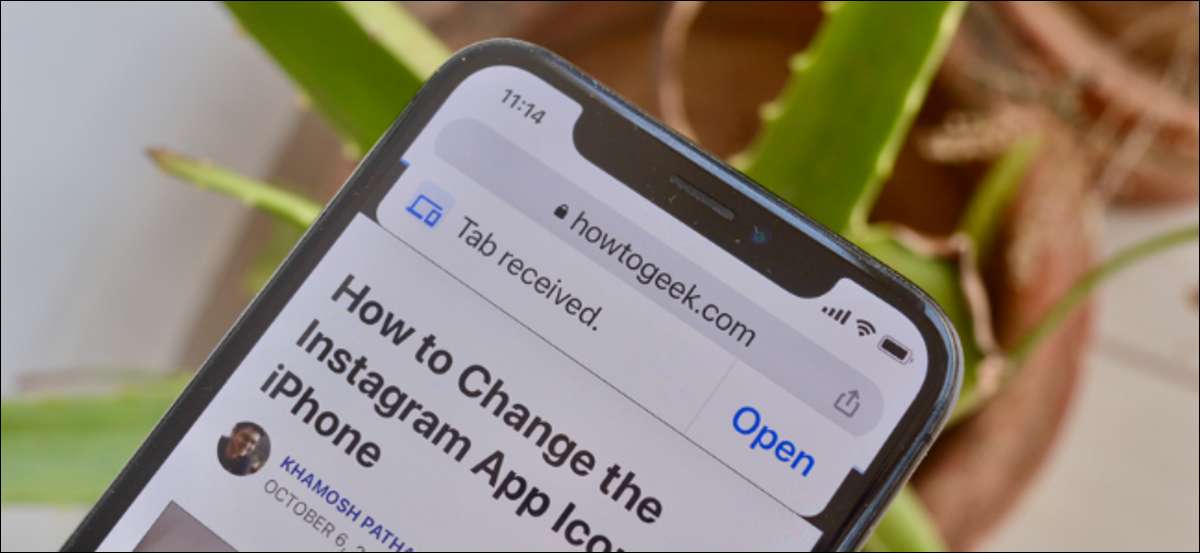
Ви можете зробити Chrome веб-браузер за замовчуванням на вашому iPhone і IPad і використовувати його в якості єдиного браузера для всіх Apple, пристроїв. Просто як Safari , Ви можете перенести відкриті вкладки між iPhone, IPad і Mac. Ось як.
Як передати Chrome вкладки Між iPhone, IPad і Mac
До тих пір, як ви увійшли в ту ж обліковий запис Google в браузері Chrome для вашого iPhone , iPad і Мак Ви можете легко переносити вкладки між усіма вашими пристроями. Просто переконайтеся, що функція «Sync» включена.
У Chrome для Mac, клацніть кнопку «Профіль» і переконайтеся, що він говорить: «Синхронізація включений.»
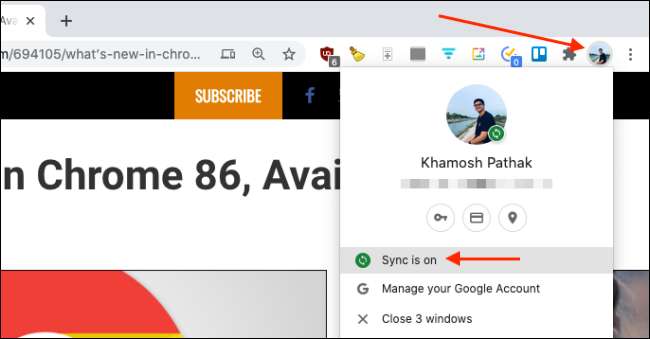
На вашому iPhone або IPad, натисніть на кнопку «Меню» і виберіть «Налаштування».
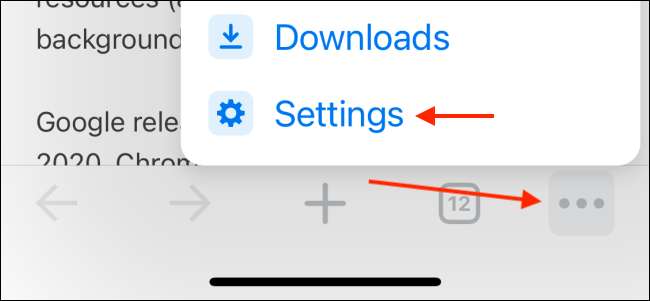
Тут, в «Синхронізації і Google Services», переконайтеся, що говорить «Sync Is On».
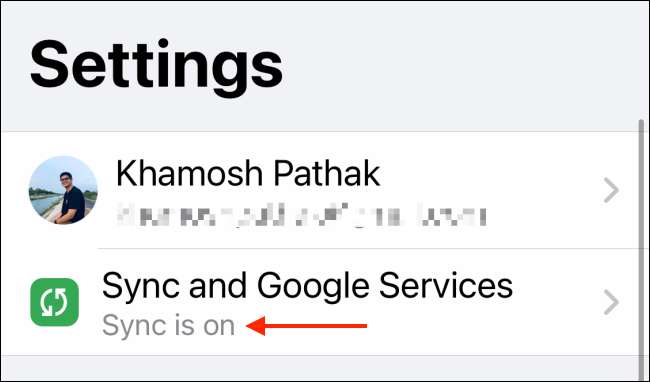
Ця дія буде автоматично показувати всі відкриті вкладки і пристрій в обліковому записі Google. Процес передачі закладок між вашим iPhone, IPad і Mac відрізняється заснований на пристрої.
Перенесення закладок з Chrome на Mac для вашого iPhone і IPad досить просто.
Відкрийте сторінку, яку ви хочете відправити, а потім натисніть на рядок URL. Тут, натисніть кнопку «Transfer». У списку виберіть один з ваших пристроїв.
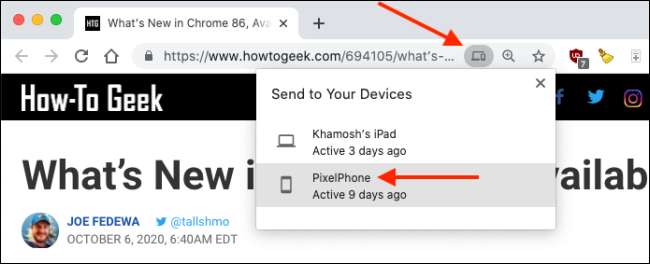
Вкладка буде передана на пристрій. Тепер відкрийте «Chrome» додаток на вашому iPhone або IPad.
Ви побачите банер про те, що ви отримали вкладку з іншого пристрою. Це тільки залишається тут протягом кількох секунд, і коли він пішов, немає ніякого способу, щоб повернути його назад. Тут, натисніть на кнопку «Відкрити», щоб відкрити вкладку.
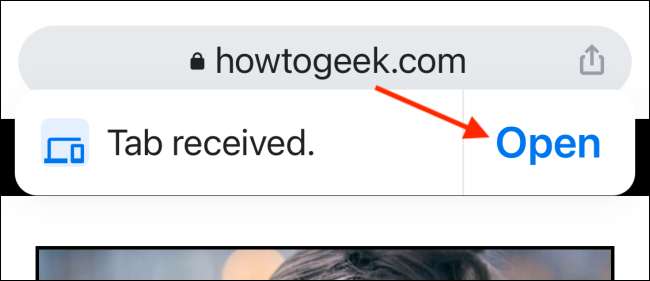
Перенесення вкладки з iPhone або IPad на Mac (або інший iPhone або IPad) є більш тривалим процесом.
Відкрийте веб-сайт, який ви хочете перенести на інший пристрій і натисніть на кнопку «Відправити» в рядку URL.
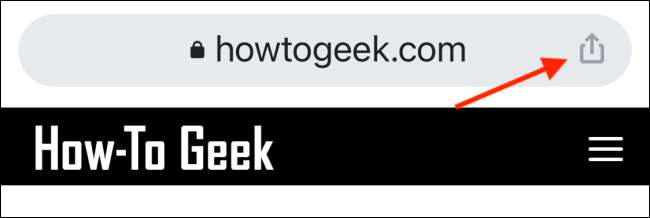
Тут, виберіть «Передати на пристрої» варіант.
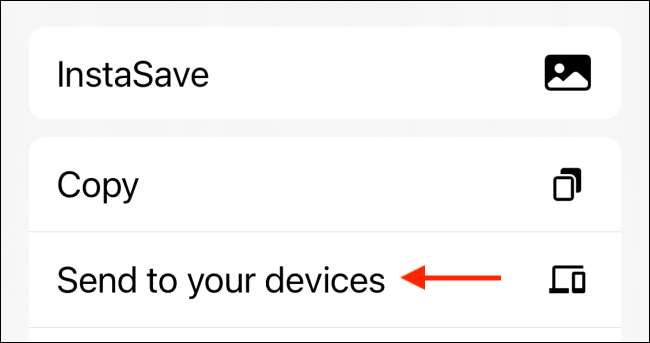
Ви побачите всі доступні пристрої. Виберіть пристрій, перейдіть вниз і натисніть кнопку «Відправити на ваш пристрій» варіант.
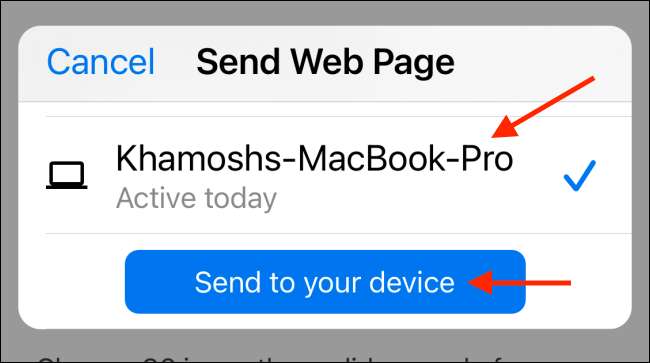
Якщо ви послали вкладку на ваш Mac, ви побачите повідомлення про це. Якщо натиснути на повідомлення, він буде відкрити веб-сайт в новій вкладці.
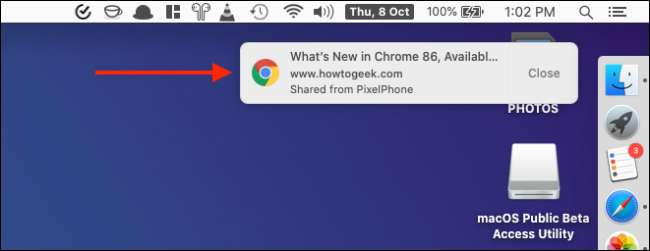
Якщо ви послали вкладку на ваш IPad, ви побачите «Tab Received» банер в додатку Chrome. Натисніть на кнопку «Відкрити», щоб відкрити веб-сайт на новій сторінці.

Як відкрити Chrome вкладки від інших пристроїв компанії Apple
Передача вкладок є великим, якщо у вас є обидва пристрої відкриті і запуск програми Chrome. Якщо ви використовуєте «Відкриті вкладки» функцію в розділі Історія Chrome, ви можете відкрити вкладки з вашого iPhone або IPad, не торкаючись їх.
Щоб використовувати це з вашого додатки Mac, відкрийте браузер Chrome і натисніть кнопку «Меню». Тут, перейдіть в розділ «Історія». Ви побачите вкладки з усіх інших пристроїв тут. Натисніть на веб-сайт, щоб відкрити його.
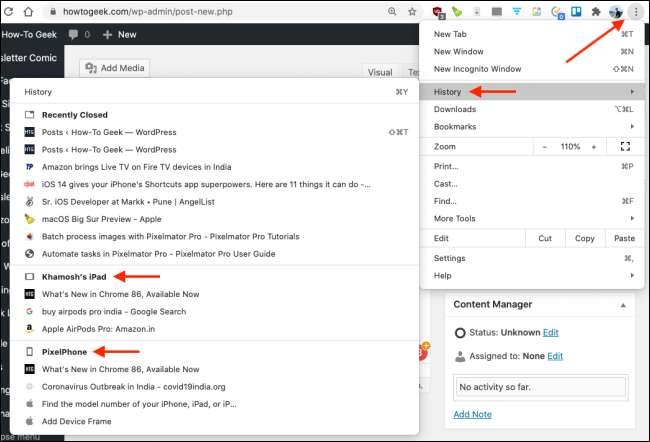
Ви також можете переглянути всі відкриті вкладки з конкретного пристрою з розділу Історії в меню (за допомогою клавіатури Chrome ярлик Command + Y). Тут, виберіть опцію «Виберіть від інших пристроїв» на бічній панелі.

На вашому iPhone або IPad, ви можете отримати доступ до цієї функції від інших пристроїв у вкладці перемикачі. Відкрийте «Chrome» додаток на вашому iPhone або IPad і натисніть кнопку «Виберіть».
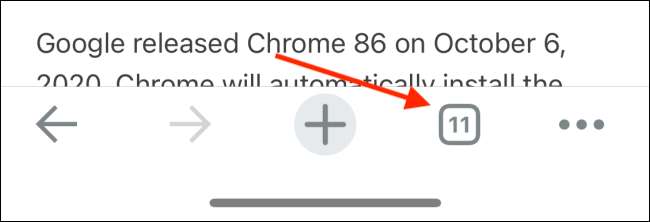
У верхній частині екрану, перейдіть на вкладку «Пристрої». Прокрутіть вниз, щоб побачити відкриті вкладки з усіх інших пристроїв. Виберіть веб-сторінку, щоб відкрити його на вашому iPhone або IPad.
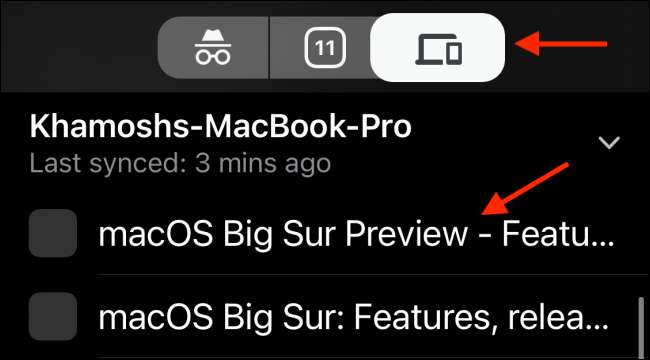
Хочете простіший спосіб організувати всі ваші відкриті вкладки Chrome на Mac? Ви можете використовувати Функція Tab Групи створювати різні групи для пов'язаних вкладок.
Пов'язані: Як Колапс і Приховати вкладку Групи в Google Chrome







